10 个 Excel 技巧,提高效率离不了
1、批量加上公司名
先来一个懒人专用的输入技巧,只要输入部门,就会自动加上公司名称。
其实很简单:选中数据区域,设置单元格格式,自定义格式代码为:
要显示的前缀 @
@就是在单元格中输入的文本内容。
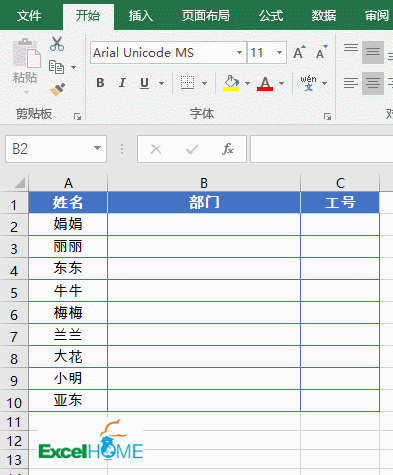
2、按特定符号拆分数据
从网页或是其他程序中复制的内容,往往会挤成一团。使用分列功能,专治“乱成一团”的数据。
点击“数据”选项下的“分列”,按要求把数据分离即可。注意有身份证号码和银行卡号等信息时,要在分列第三步中将列数据格式设置为文本。
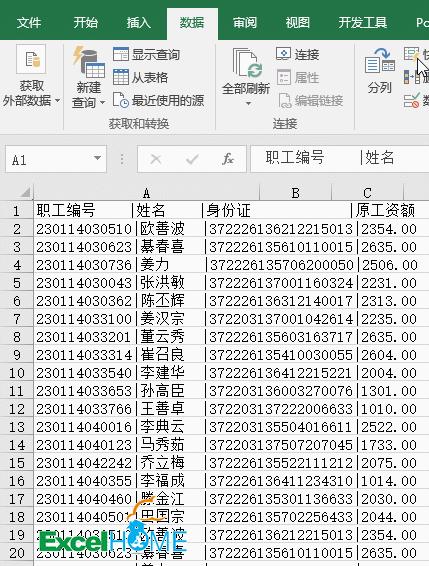
3、姓名对齐
输入姓名时,不但有三个字的姓名还有两个字的姓名,你还在用空格对齐吗?

4、日期对齐
平时输入的日期数据,往往看起来七长八短,如何让日期数据整齐美观呢?
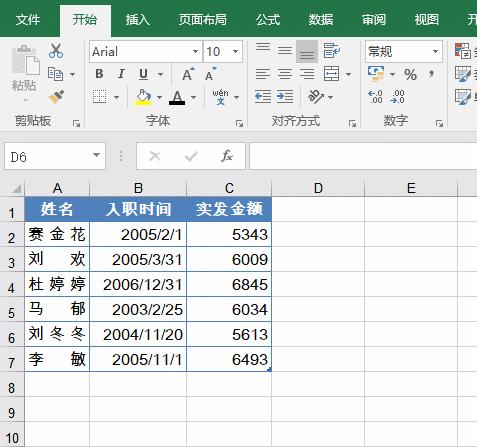
5、科目编码对齐
还在用敲空格的方法让文字实现缩进效果吗?
这个问题很简单:
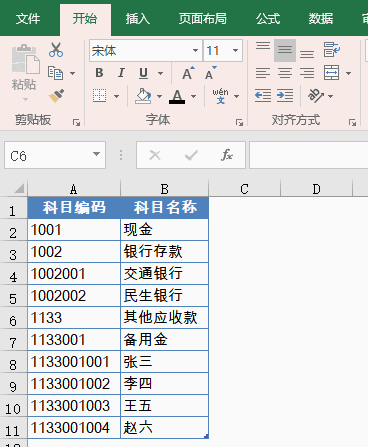
6、单元格内强制换行
下图的工资表中,代扣养老金一列因为文字多,就会显得特别宽,和整体的表格列宽不协调了。
可以使用强制换行的方法来解决,方法是单击要换行的单元格,然后光标放到编辑栏中,单击要换行的位置,按Alt+ 回车:
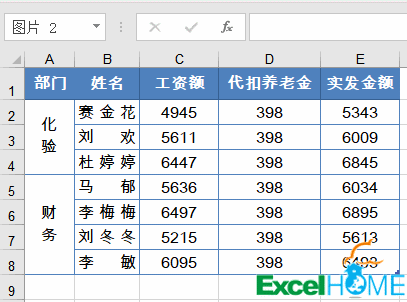
7、快速复制公式
在一列中设置好公式之后,选中公式区域,按 Ctrl+ C 复制。
然后按住 Ctrl 键,单击要使用相同公式的其他列起始单元格,再按回车键,即可将公式快速应用到其他列中:
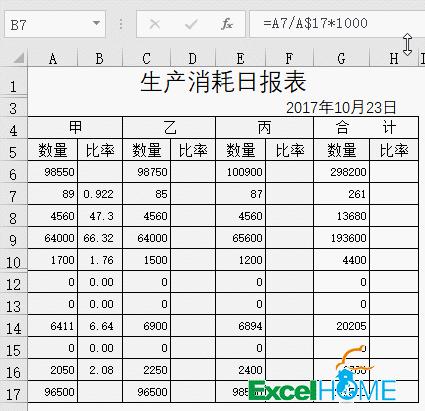
8、多个单元格同时输入
选中所有单元格,在编辑栏输入数据,按下 Ctrl 键的同时,按 Enter 键。
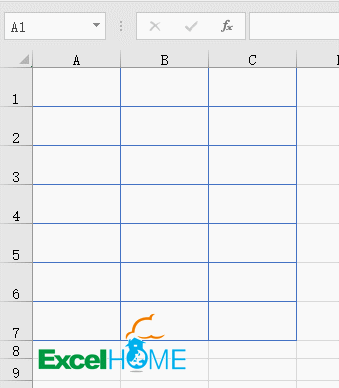
9、快速调整显示比例
按住 ctrl 键不放滚动鼠标滑轮,就能够随意放大或者缩小 Excel 工作区的显示比例。
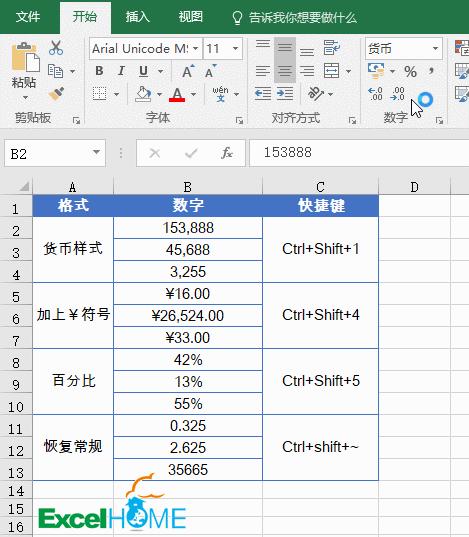
还可以选中数据区域之后,快速缩放到选定区域,在做报告时可以露一手哦。
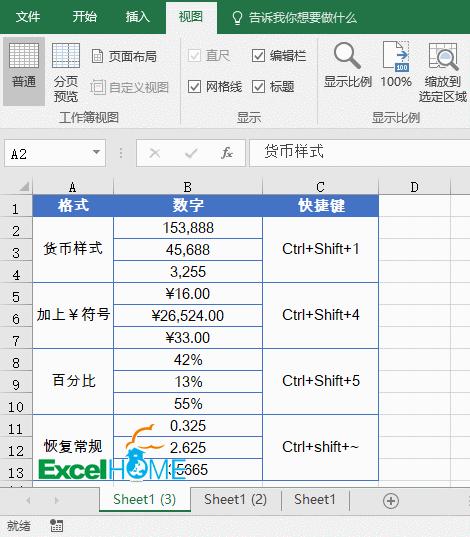
10、小数一键变整数
选中数据区域后,按Shift+ctrl+1,就可以将小数快速转换为整数。
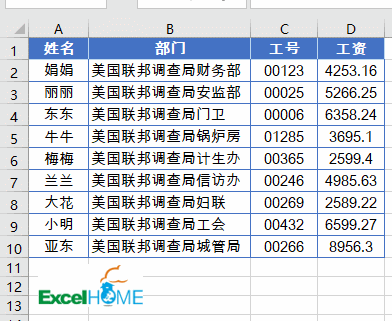
转载自:Excel 之家 ExcelHome(侵删)
原文链接:https://www.zhihu.com/question/425868648/answer/2960569761


